
如何关闭手机自动扣费苹果 iPhone自动扣费关闭方法
发布时间:2024-10-03 11:26:44 来源:三公子游戏网
在如今的社会,手机已经成为我们生活中不可或缺的一部分,随之而来的自动扣费却让许多用户感到困扰。特别是对于苹果 iPhone 用户来说,关闭手机自动扣费成为了一个备受关注的问题。针对这一情况,我们有必要了解一些方法来避免不必要的扣费。接下来我们将详细介绍如何关闭苹果 iPhone 的自动扣费功能,让您的手机账单更加清晰明了。
iPhone自动扣费关闭方法
具体方法:
1.打开“设置”,点击进入“iTunes Store与App Store”
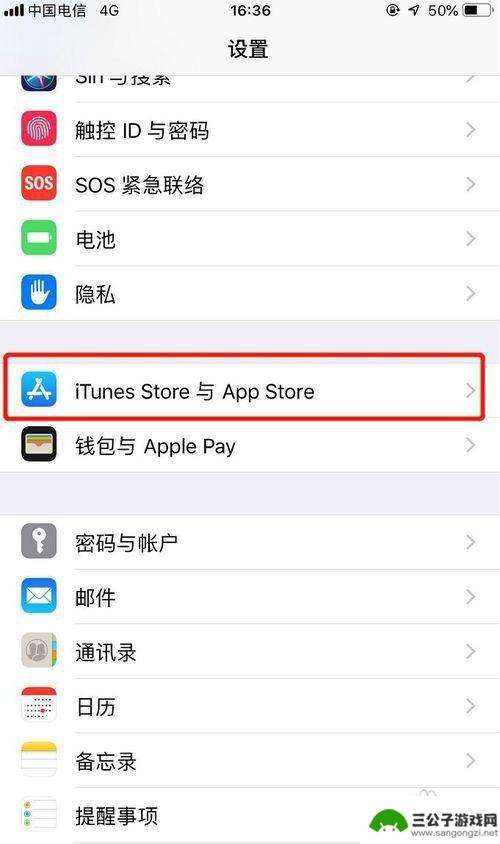
2.进入iTunes Store与App Store后,再点击“Apple ID”
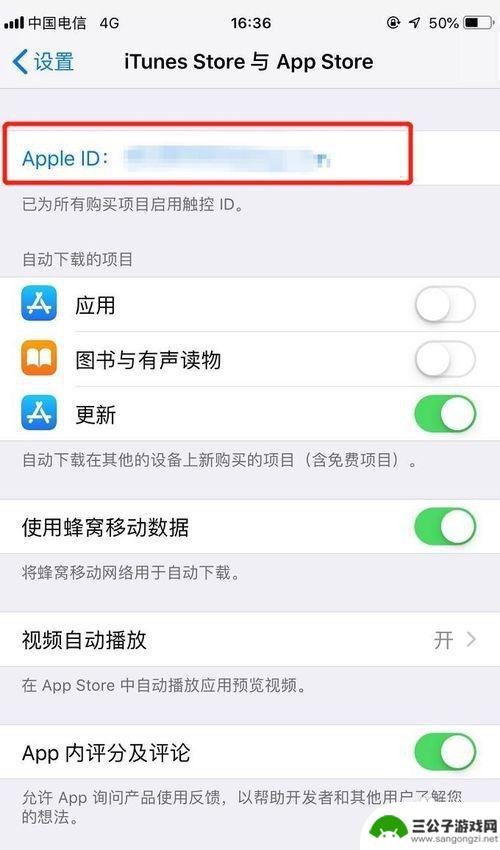
3.这时会出现一个弹出对话框,点击对话框上的“查看Apple ID”

4.进入“账户设置”主页,点击主页下的“订阅”

5.在订阅主页下就可以看到目前的续费会员订阅信息,找到需要取消扣费的应用
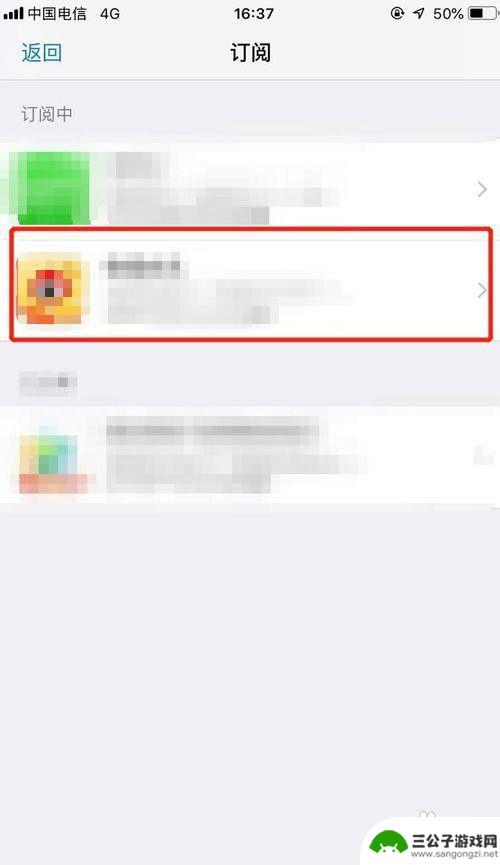
6.进入“编辑订阅”主页,点击“取消订阅”。再点击“确认”,就可以取消自动扣费了。
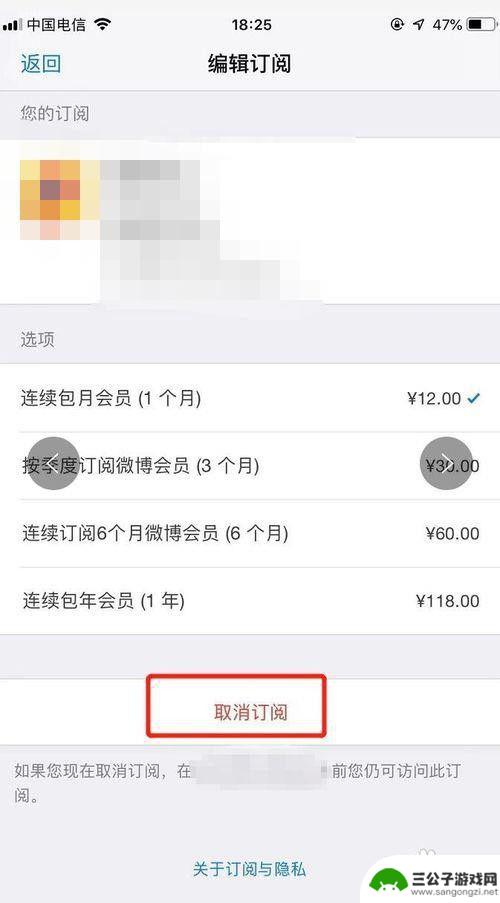
以上就是如何关闭手机自动扣费苹果的全部内容,有遇到这种情况的用户可以按照小编的方法来进行解决,希望能够帮助到大家。
热门游戏
-
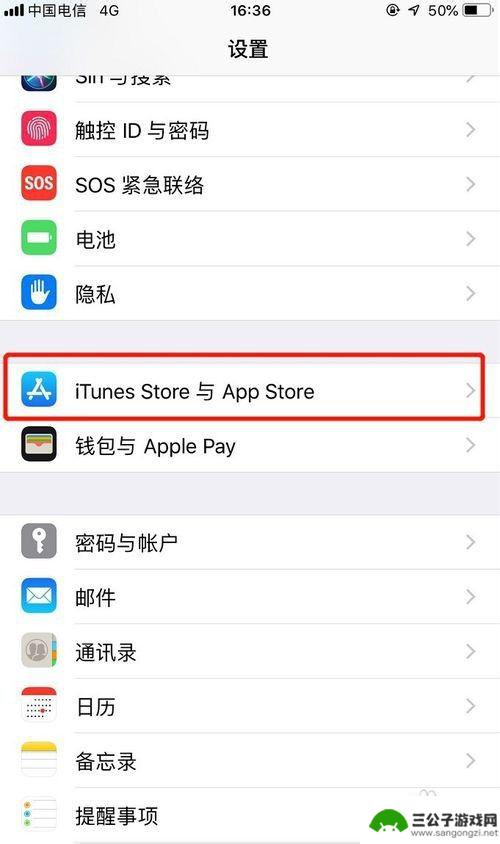
如何关苹果手机自动扣费 如何关闭iPhone自动扣费功能
如何关苹果手机自动扣费,在现代科技高速发展的时代,苹果手机已成为人们生活中不可或缺的一部分,对于一些用户来说,苹果手机的自动扣费功能却成为了一种困扰。每个月自动扣费的账单成为了...
2023-11-30
-

手机支付怎么设置不收费 支付宝自动扣款如何关闭
手机支付怎么设置不收费,手机支付已经成为了人们日常生活中必不可少的一种支付方式,然而,一些用户对手机支付的收费疑惑一直存在,尤其是支付宝自动扣款的设置。如何关闭自动扣款成为了不...
2023-09-11
-
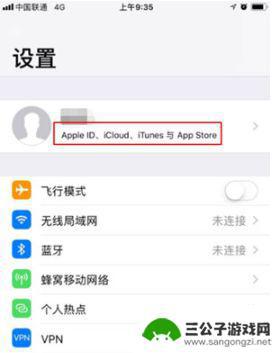
iphone自动续费在哪关闭 关闭苹果自动续费的方法
在如今的科技时代,iPhone已经成为了人们生活中不可或缺的一部分,随着iPhone上各种应用的不断更新和发展,一些用户可能会遇到一个令人不快的问题,那就是自动续费。当用户在使...
2024-01-15
-
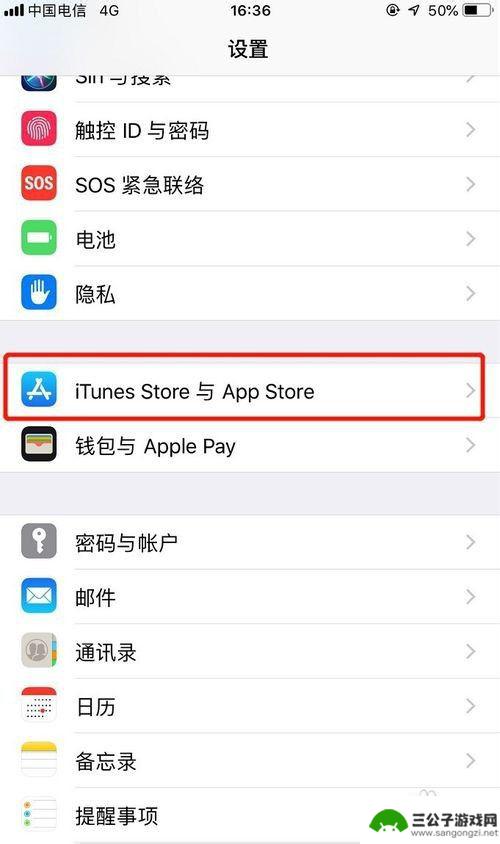
苹果手机怎么设置自动扣款解除 如何关闭iPhone 自动订阅服务
苹果手机自动扣款和自动订阅服务在日常使用中可能会给用户带来方便,但有时也会让用户感到困扰,如果您想要关闭iPhone上的自动订阅服务,可以按照以下步骤进行操作:打开App St...
2024-07-05
-

苹果手机app自动扣款怎么解除 苹果手机取消自动扣费的方法
苹果手机app自动扣款怎么解除,苹果手机app自动扣款是一种方便用户购买应用、订阅服务和进行内购的方式,然而有时候我们可能会忘记取消自动扣费,导致不必要的花费,苹果手机取消自动...
2023-10-24
-
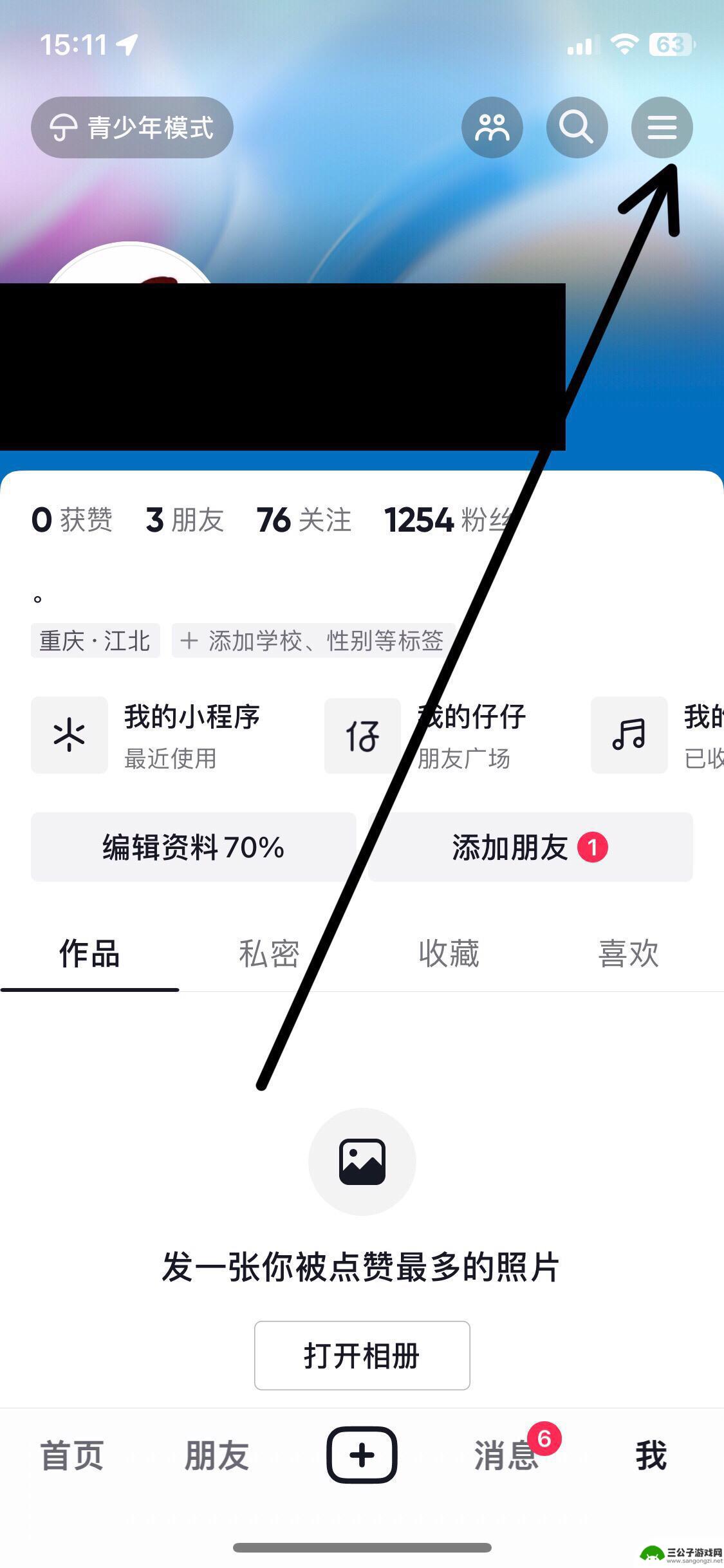
抖音怎么关闭自动扣1抖币(抖音怎么关闭自动扣1抖币的功能)
大家好,今天来为大家解答关于抖音怎么关闭自动扣1抖币这个问题的内容,还有对于抖音怎么关闭自动扣1抖币的功能也是一样,很多人还不知道,今天就让我来为大家分享这个问题,现在让我们一起来...
2023-08-24
-

iphone无广告游戏 如何在苹果设备上去除游戏内广告
iPhone已经成为了人们生活中不可或缺的一部分,而游戏更是iPhone用户们的最爱,让人们感到困扰的是,在游戏中频繁出现的广告。这些广告不仅破坏了游戏的体验,还占用了用户宝贵...
2025-02-22
-

手机图片怎么整体缩小尺寸 如何在手机上整体缩小照片
如今手机拍照已经成为我们日常生活中不可或缺的一部分,但有时候我们拍摄的照片尺寸过大,导致占用过多存储空间,甚至传输和分享起来也不方便,那么如何在手机上整体缩小照片尺寸呢?通过简...
2025-02-22














